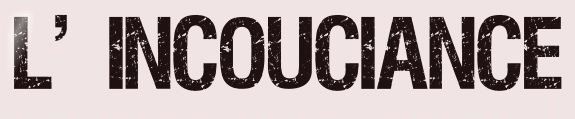 |

Deze tutorial is auteursrechtelijk beschermd door Animabelle Chantal, alle rechten voorbehouden.
Elke verspreiding, zonder voorafgaande schriftelijke toestemming is geheel verboden.
Elke gelijkenis met een andere tutorial is puur toeval.
Ik heb de les gemaakt in PSP X9 op 04-02-2018.
En volledig nagekeken en aangepast waar nodig op 27-01-2022 in PaintShop Pro 2019.
Ik heb de persoonlijke toestemming van Chantal om haar lessen te vertalen uit het Frans.
Wil je deze vertaling linken, dan moet je Animabelle daarvoor persoonlijk toestemming om vragen !!!
Ik ben alleen maar de vertaler, de auteursrechten liggen volledig bij Chantal.
Merci beaucoup Chantal, que je pouvez traduire vos tutoriéls en Néerlandais.
Claudia.
Materialen :
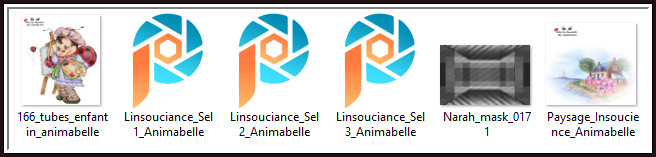
Steek de 3 Selecties "Linsouciance_Sel1,2 en 3_Animabelle" in de juiste map van jouw PSP versie : Corel_12/Selecties.
Het Masker "Narah_mask_0171" wordt geopend in PSP.
Filters :
Eigen filter - Emboss_3.
AAA Filters - Custom.
Bordermania - Frame #2.
Kleurenpallet :
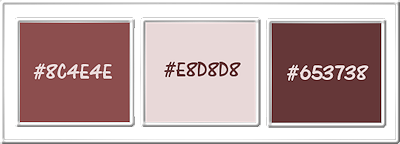
1ste kleur = #8C4E4E
2de kleur = #E8D8D8
3de kleur = #653738
Wanneer je met eigen kleuren werkt speel dan met de mengmodus en/of dekking naar eigen inzicht.
Klik op onderstaande banner om naar de originele les te gaan :

Voorbereidingen :
Open alle benodigde materialen in PSP.
Maak van elk een duplicaat via SHIFT + D en sluit de originele.
Sla regelmatig je werkje tussendoor op als psp-image formaat,
als PSP er dan plotseling mee zou stoppen, dan moet je niet telkens alles opnieuw maken.

OPGELET !!! Naargelang de gebruikte kleuren, kunnen de Mengmodus en de Laagdekking verschillen. |

1.
Open een Nieuwe afbeelding van 900 x 600 px, transparant.
Vul de afbeelding met de 1ste kleur.
Lagen - Nieuwe rasterlaag.
Vul deze laag met de 2de kleur.
Open uit de materialen het Masker "Narah_mask_0171" en minimaliseer het.
Ga terug naar je werkje.
Lagen - Nieuwe maskerlaag - Uit afbeelding :
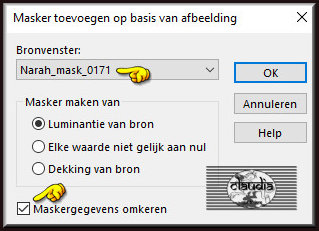
Lagen - Samenvoegen - Groep samenvoegen.
Effecten - Eigen filter - Emboss_3 :
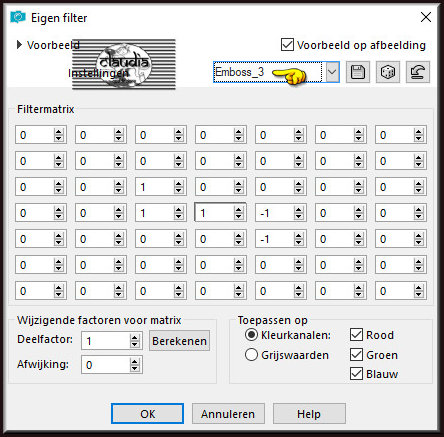
Lagen - Samenvoegen - Zichtbare lagen samenvoegen.

2.
Activeer het Selectiegereedschap (toets S op het toetsenbord) - Aangepaste selectie :

Voer deze getallen in :
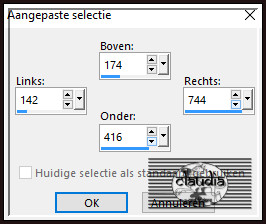
Selecties - Laag maken van selectie.
Selecties - Wijzigen - Selectieranden selecteren :
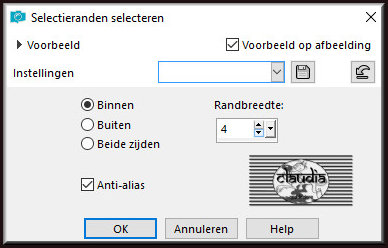
Ga naar het Kleurenpallet en klik met de muis in de Voorgrondkleur en daarna op het tabblad "Verloop".
Maak een Verloop met deze instellingen :
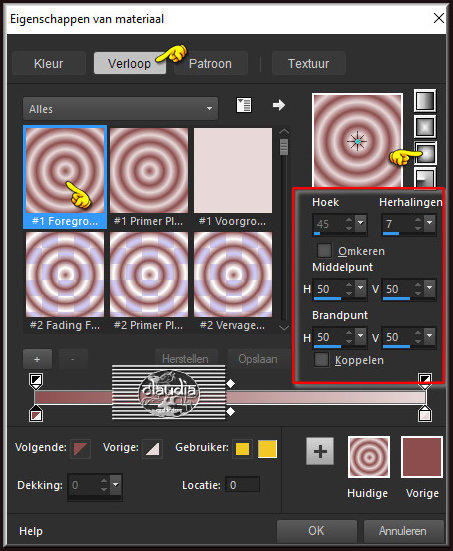
Ga terug naar je werkje.
Vul de selectie met het Verloop.
Effecten - 3D-Effecten - Afschuining binnen :
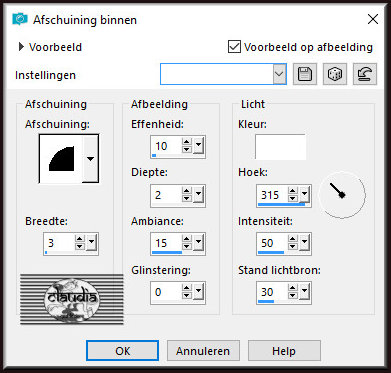
Selecties - Niets selecteren.

3.
Lagen - Dupliceren.
Activeer de middelste laag in het Lagenpallet (= Tot laag gemaakte selectie).
Effecten - Afbeeldingseffecten - Naadloze herhaling :
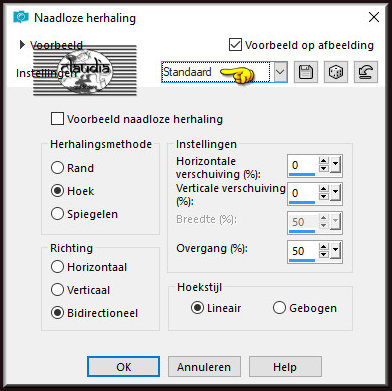
Effecten - 3D-Effecten - Slagschaduw :
Verticaal = 0
Horizontaal = 0
Dekking = 85
Vervaging = 30
Kleur = 3de kleur

4.
Activeer de bovenste laag in het Lagenpallet (= Kopie van Tot laag gemaakte selectie).
Activeer het Selectiegereedschap (toets S op het toetsenbord) - Aangepaste selectie met deze instellingen :
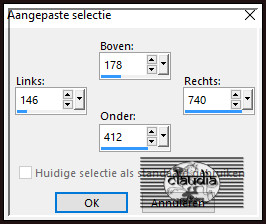
Open uit de materialen de tube "Paysage_Insoucience_Animabelle".
Verwijder het watermerk.
Bewerken - Kopiëren.
Ga terug naar je werkje.
Bewerken - Plakken als nieuwe laag.
Afbeelding - Formaat wijzigen : 85%, formaat van alle lagen wijzigen niet aangevinkt.
Aanpassen - Scherpte - Verscherpen.
Selecties - Omkeren.
Effecten - Insteekfilters - AAA Filters - Custom :
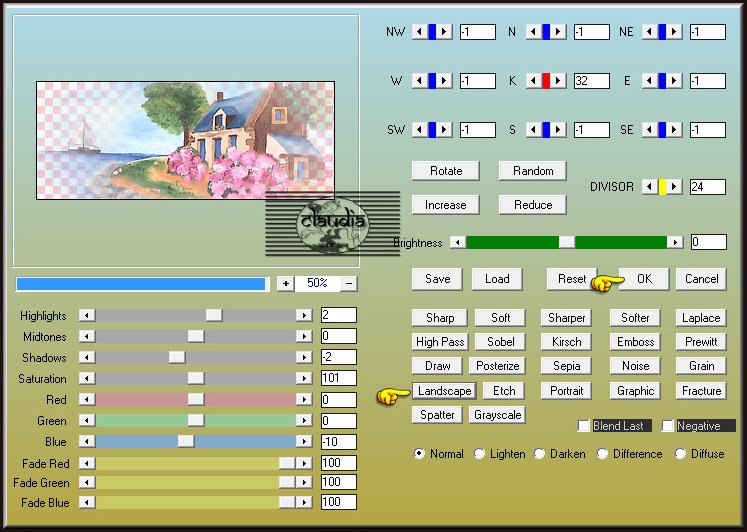
Aanpassen - Scherpte - Verscherpen.
Lagen - Samenvoegen - Omlaag samenvoegen.
Selecties - Niets selecteren.

5.
Lagen - Dupliceren.
Activeer de originele tube laag er net onder in het Lagenpallet (= Kopie van Tot laag gemaakte selectie).
Aanpassen - Vervagen - Gaussiaanse vervaging : Bereik = 15.
Lagen - Eigenschappen : zet de Mengmodus van deze laag op Vermenigvuldigen.
Lagen - Samenvoegen - Zichtbare lagen samenvoegen.

6.
Lagen - Nieuwe rasterlaag.
Selecties - Selectie laden/opslaan - Selectie laden vanaf schijf : Linsouciance_Sel1_Animabelle

Vul de selectie met het Verloop.
Effecten - Textuureffecten - Weefpatroon :
Kleur Weefdraad = 1ste kleur / Kleur tussenruimten = 2de kleur
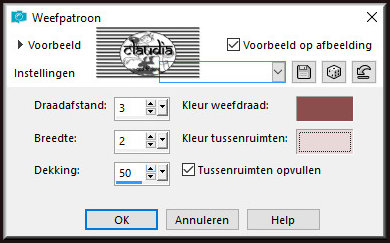
Selecties - Wijzigen - Selectieranden selecteren :
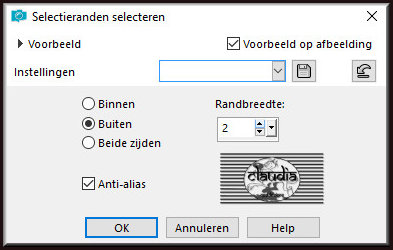
Vul de selectie met het Verloop.
Selecties - Niets selecteren.
Effecten - 3D-Effecten - Slagschaduw :
Verticaal = 0
Horizontaal = 0
Dekking = 100
Vervaging = 15
Kleur = 3de kleur

7.
Lagen - Dupliceren.
Activeer de originele laag er net onder in het Lagenpallet (= Raster 1).
Effecten - Vervormingseffecten - Golf :
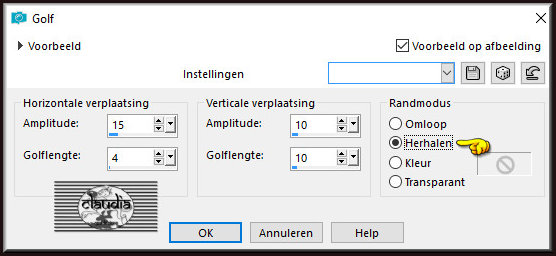
Effecten - Textuureffecten - Mozaïek - glas :
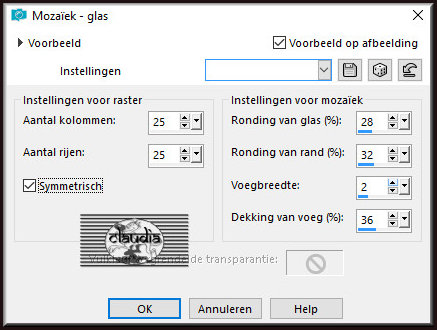
Lagen - Eigenschappen : zet de Mengmodus van deze laag op Overlay.

8.
Activeer het Selectiegereedschap (toets S op het toetsenbord) - Aangepaste selectie : de instellingen staan goed.
Druk 1 x op de Delete toets op het toetsenbord.
Selecties - Niets selecteren.

9.
Activeer de bovenste laag in het Lagenpallet (= Kopie van Raster 1).
Lagen - Nieuwe rasterlaag.
Selecties - Selectie laden/opslaan - Selectie laden vanaf schijf : Linsouciance_Sel2_Animabelle
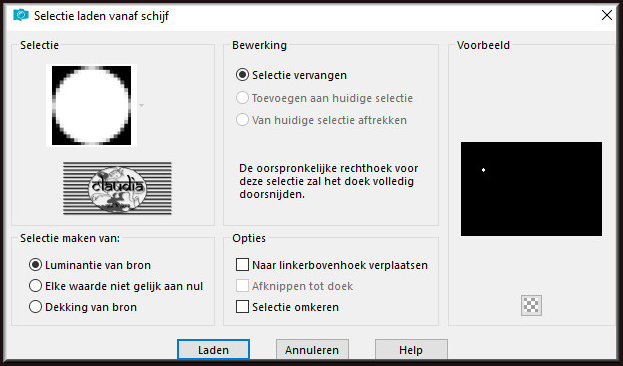
Vul de selectie met de 1ste kleur.
Selecties - Wijzigen - Inkrimpen : Aantal pixels = 1.
Ga naar het Kleurenpallet en klik met de muis in het Verloop en pas de instellingen aan zoals op het voorbeeld :
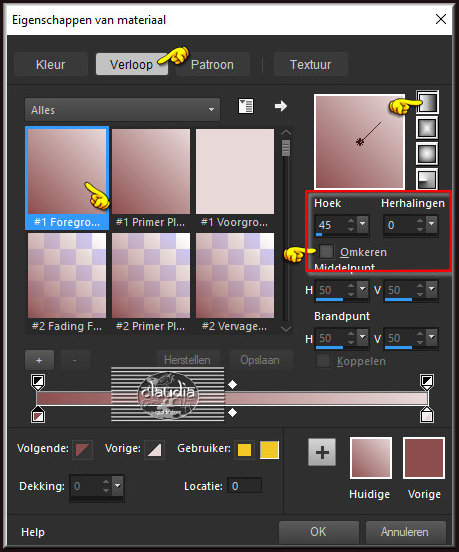
Vul de selectie met dit nieuwe Verloop.

10.
Effecten - Artistieke effecten - Ballen en Bellen :
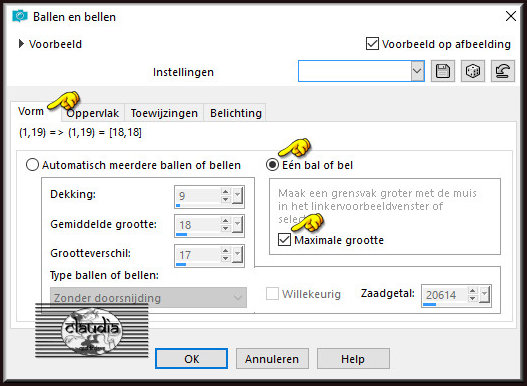
Materiaal kleur = 1ste kleur
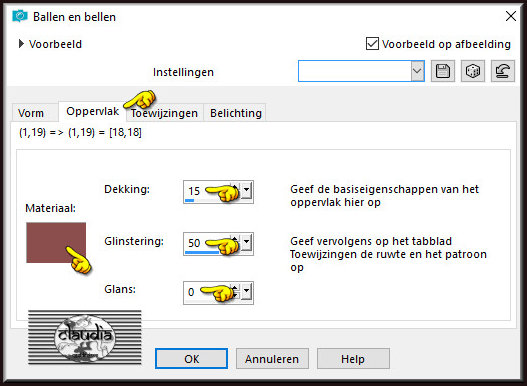
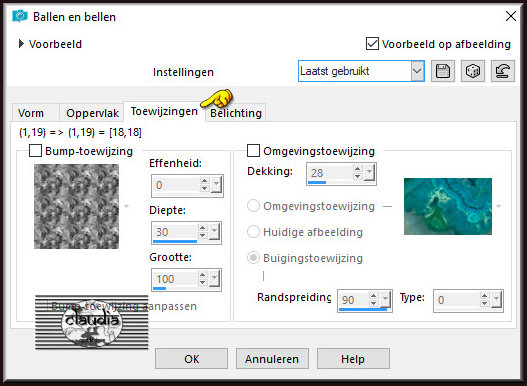
Kleur = Wit (#FFFFFF)
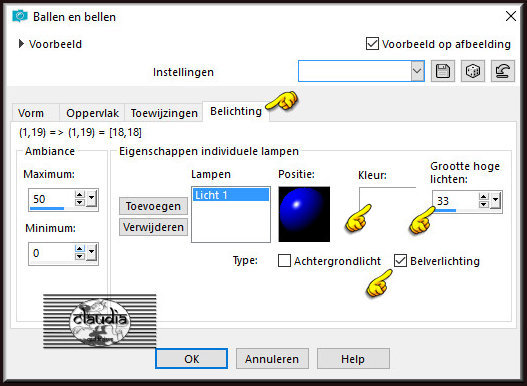
Selecties - Niets selecteren.
Lagen - Dupliceren.
Effecten - Afbeeldingseffecten - Verschuiving :
Horizontale verschuiving = 600
Verticale verschuiving = 0
Aangepast en Transparant aangevinkt
Lagen - Samenvoegen - Omlaag samenvoegen.

11.
Effecten - Afbeeldingseffecten - Verschuiving :
Horizontale verschuiving = 0
Verticale verschuiving = -240
Aangepast en Transparant aangevinkt
Lagen - Samenvoegen - Omlaag samenvoegen.

12.
Selecties - Alles selecteren.
Effecten - 3D-Effecten - Gestanst : Schaduwkleur = 3de kleur
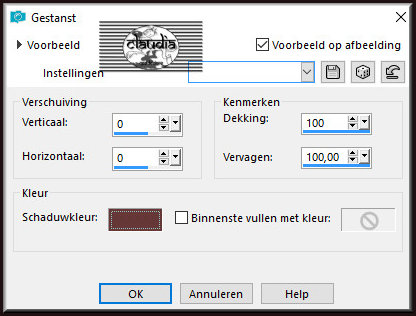
Selecties - Niets selecteren.

13.
Afbeelding - Randen toevoegen : 2 px met de 2de kleur, Symmetrisch aangevinkt.
Selecties - Alles selecteren.
Afbeelding - Randen toevoegen : 40 px met de 1ste kleur, Symmetrisch aangevinkt.
Selecties - Omkeren.
Ga naar het Kleurenpallet en klik met de muis in het Verloop en pas de instellingen aan zoals op het voorbeeld :
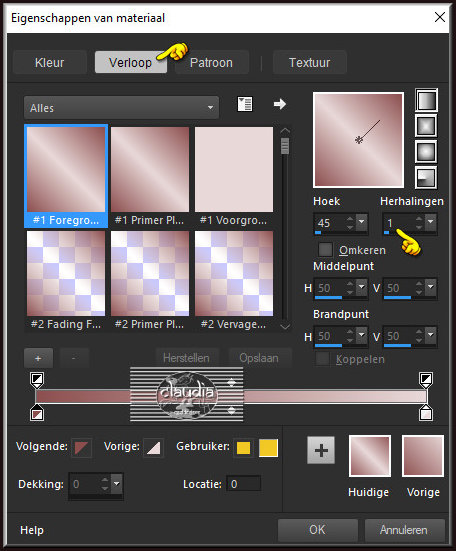
Ga terug naar je werkje en vul de selectie met het nieuwe Verloop.
Selecties - Niets selecteren.
Effecten - Insteekfilters - Bordermania - Frame #2 :
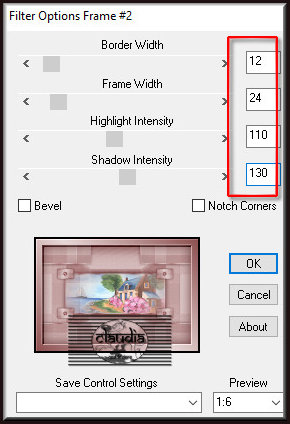

14.
Open uit de materialen de tube "166_tubes_enfantin_animabelle".
Bewerken - Kopiëren.
Ga terug naar je werkje.
Bewerken - Plakken als nieuwe laag.
Afbeelding - Formaat wijzigen : 75%, formaat van alle lagen wijzigen niet aangevinkt.
Aanpassen - Scherpte - Verscherpen.
Afbeelding - Spiegelen - Horizontaal spiegelen.
Plaats de tube naar links en naar onderen zoals op het voorbeeld :
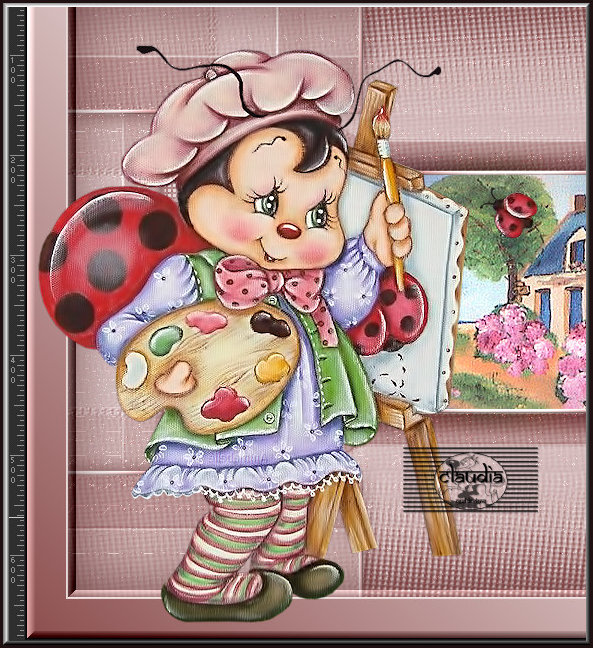

15.
Activeer het Selectiegereedschap - Uit vrije hand (= lasso) - Vam punt tot punt :
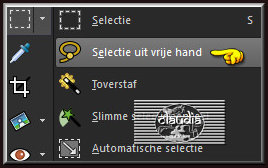

Ga terug naar je werkje.
Maak een Selectie rond het lieveheersbeestje (pimpampoentje) zoals op het voorbeeld :
Let op : Je moet ook de lijntjes mee selecteren !!!
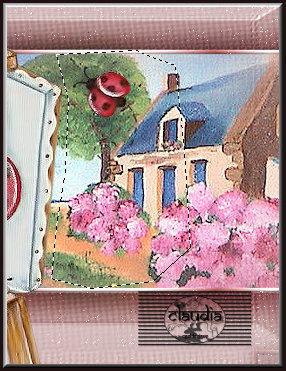
Selecties - Laag maken van selectie.
Selecties - Niets selecteren.
Plaats het gedupliceerde beestje rechts bovenaan :
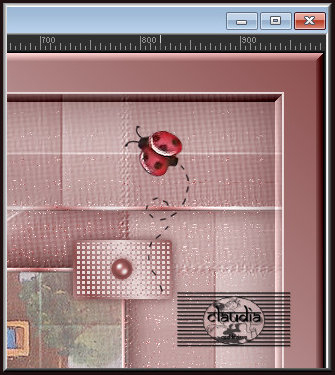
Lagen - Samenvoegen - Omlaag samenvoegen.
Effecten - 3D-Effecten - Slagschaduw :
Verticaal = -11
Horizontaal = 11
Dekking = 70
Vervaging = 30
Kleur = 3de kleur

16.
Lagen - Nieuwe rasterlaag.
Selecties - Selectie laden/opslaan - Selectie laden vanaf schijf : Linsouciance_Sel3_Animabelle
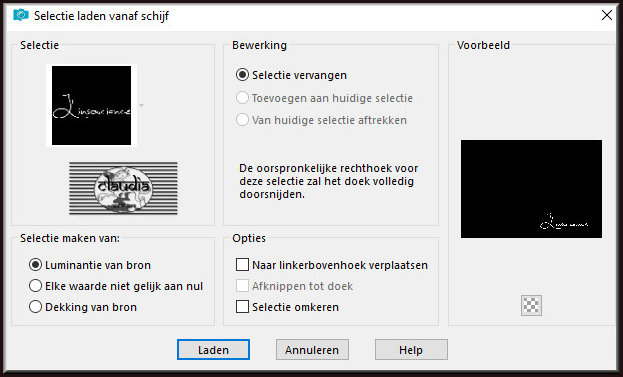
Vul deze selectie met de 3de kleur.
Selecties - Niets selecteren.
Effecten - 3D-Effecten - Slagschaduw :
Verticaal = 12
Horizontaal = 12
Dekking = 35
Vervaging = 8
Kleur = 3de kleur

17.
Lagen - Nieuwe rasterlaag.
Plaats hierop jouw watermerk.
Lagen - Samenvoegen - Alle lagen samenvoegen.
Sla je werkje op als JPG-formaat en daarmee ben je aan het einde gekomen van deze mooie les van Animabelle.
© Claudia - Januari 2022.





